Spellcheck - Word este instrumentul care vă permite să verificați și să corectați ortografia cuvintelor în document. Word compară cuvintele din documentul în conformitate cu dicționarul, și cuvinte necunoscute sunt marcate. După aceea, puteți sări peste cuvântul, corecta sau de a pune în dicționar.
Pentru a verifica ortografia documentului, selectați textul. În caz contrar. Word va verifica întregul document, pornind de la poziția în care este poziționat cursorul. Dacă doriți să verificați documentul de la început, mutați cursorul la începutul documentului prin apăsarea
1. Selectați Instrumente -> Spelling sau apăsați
2. În cazul în care textul este un cuvânt care nu este în dicționar, va apărea în fereastra nu în dicționar (vezi. Fig. 21. 1). Opțiuni posibile pentru înlocuirea cuvântului selectat va apărea în lista de opțiuni. (În cazul în care există opțiuni - acest câmp este ferestre goale.)
• Pentru a corecta cuvântul manual, editați-l în care nu sunt în caseta de dicționar și faceți clic pe Înlocuire.
• Pentru a înlocui cuvântul selectat o opțiune de înlocuire cuvânt vvdelite în lista de opțiuni, și apoi faceți clic pe Înlocuire.
• Pentru a înlocui toate aparițiile unui cuvânt în subsidiar, corectate manual sau selectate din listă, apoi faceți clic pe Înlocuiește tot.
• Dacă doriți să săriți peste cuvântul, faceți clic pe Skip.
• Dacă doriți să ignorați toate aparițiile cuvântului, faceți clic pe Ignoră tot.
•, faceți clic pe butonul Add pentru a adăuga cuvântul selectat la dicționar.
3. Dacă este necesar, repetați pașii de mai sus. Atunci când întregul document va fi scanat. Word afișează un mesaj cu privire la aceasta. Dacă doriți să anulați scanarea, faceți clic pe butonul Anulare.

Fig. caseta de dialog Verificare ortografică 21. 1. ortografică,
Word va verifica gramatica din document, menționând erori potențiale pe care le puteți corecta. În scopul de a pune în aplicare verificarea gramaticii, se procedează după cum urmează.
1. Selectați Instrumente -> ortografică sau click pe Spelling din bara de instrumente Standard. caseta de dialog Spelling apare (vezi. fig. 21. 1). Asigurați-vă că caseta este instalat Gramatică.
2. Când Cuvântul este textul un cuvânt sau o propoziție cu o posibilă eroare gramaticală, un cuvânt sau o frază este evidențiată în verde, și împreună cu textul din jurul apare cu o descriere a casetei de dialog de eroare posibilă (Fig. 21. 2). opțiuni de înlocuire, dacă este cazul, apar în opțiunile.
• Pentru a corecta textul manual, editați-l în caseta de dialog și faceți clic pe Înlocuire.
• Pentru a modifica textul uneia dintre opțiunile pentru a selecta opțiunile dorite din listă, apoi faceți clic pe Înlocuire.
• Pentru a trece peste această apariție a cuvîntului sau fraza, faceți clic pe butonul Skip.
• Dacă doriți să ignorați toate aparițiile unui cuvânt sau propoziție, faceți clic pe Ignoră tot.
• Word verifică automat gramatica. Elimina erorile de ortografie așa cum este descris mai devreme în această sesiune.
3. Dacă este necesar, repetați pașii anteriori. Când Word verifică întregul document, acesta afișează un mesaj cu privire la aceasta. Dacă doriți să opriți verificarea gramaticii, faceți clic pe butonul Anulare.

Verificarea ortografiei și gramaticii pe măsură ce tastați
În plus față de verificarea ortografiei și a gramaticii în întregul document, Word poate verifica textul documentului pe măsură ce tastați. În acest caz, cuvântul nu se găsește în dicționar va fi subliniat cu o linie ondulată roșie, iar presupusele erori gramaticale - linia ondulată verde. Puteți repara erorile imediat, sau prin tastarea textul întregului document. Pentru a instala / elimina ortografic și gramatical verificarea automată, urmați acești pași.
1. Selectați Tools -> Options pentru a deschide caseta de dialog Opțiuni.
2. În această casetă de dialog, faceți clic pe fila Ortografie.
3. Bifați sau debifați automată a verifica automat ortografia și gramatica de verificare.
4. Faceți clic pe OK.
Pentru a lucra cu un cuvânt evidențiat în verificarea ortografică automată și gramatica, faceți clic pe butonul din dreapta al mouse-ului. meniul pop-up cu opțiuni pentru înlocuirea cuvântului selectat va apărea lângă acesta (dacă acestea există) și mai multe echipe. Fig. 21. Figura 3 prezintă meniul pop-up care apare atunci când faceți clic-dreapta pe cuvântul scris greșit. Pentru a corecta greseala de ortografie, puteți selecta următoarele.
• Înlocuiți cuvântul uneia dintre opțiuni, făcând clic pe cuvântul-înlocuire.
• Ignora toate aparițiile acestui cuvânt în document, faceți clic pe Ignoră tot.
• Adăugarea unui cuvânt în dicționar făcând clic pe Adăugare.
• Adăugați cuvântul incorect în lista de intrări de autocorectare prin selectarea AutoCorecție și apoi introducând cuvântul pe care doriți să înlocuiți eronate.
• Începeți o verificare de rutină ortografice făcând clic pe butonul Spelling.
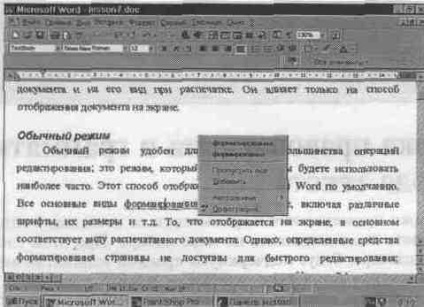
Fig. 21. 3. Bug Fixes în recrutare
Clic dreapta pe o eroare gramaticală, puteți face acest lucru.
• Selectați o opțiune de înlocuire pentru a insera în document.
• propunere Selectați Salt pentru a ignora posibile erori.
• Selectați Gramatică pentru a rula o verificare de rutină gramatica.
Thesaurus vă ajută să găsiți sinonime sau cuvinte cu sens similar, și antonime. Utilizarea tezaur pentru a evita o repetare (și îmbogăți vocabularul).
Pentru utilizarea de tezaur, procedați în felul următor.
1. Așezați cursorul pe cuvântul pe care îl interesează în document.
2. Apăsați
3. Caseta de dialog Thesaurus (Fig. 21 4). Ea are mai multe domenii.
• În caseta de căutare arată podea ,.
• În valori listează valorile cuvântului. În cazul în care cuvântul nu este găsit, Word afișează o listă alfabetică de cuvinte care sunt similare în sensul.
• Dacă un tezaur pentru a găsi unul sau mai multe sensuri ale cuvântului, în lista de înlocuire caseta de dialog sinonime care arată sinonime pentru cuvântul sensul selectat. Dacă valoarea este găsită, va apărea o listă în caseta de dialog Replace.
4. Atât timp cât deschis caseta de dialog Thesaurus, puteți face următoarele.
• Găsiți sinonime pentru cuvântul selectat în listă sau Înlocuiți lista sinonim Înlocuiți cu (în funcție de listă, care se află în fereastra), faceți clic pe butonul de căutare.
• Găsiți sinonime pentru cuvânt din lista Valori, selectați cuvântul și faceți clic pe butonul de căutare.
5. Pentru a înlocui cuvântul în documentul evidențiat cuvântul din lista Înlocuire sinonimul sau înlocuire, faceți clic pe Înlocuire.
6. Pentru a închide caseta de dialog Thesaurus, fără a face modificări în document, faceți clic pe Anulare.
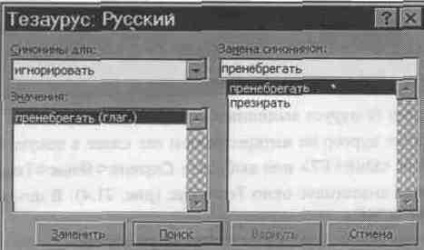
Fig. Caseta de dialog 21. 4. Tezaur
• Faceți clic pe săgeata pe scala și selectați dintr-o listă de zoom dorit.
• Faceți clic pe riglă pentru a afișa rigla. Puteți să-l utilizați pentru a seta câmpurile, și umplutură, așa cum este descris în Lecția 14.
• Faceți clic pe mărire a imaginii, și apoi pe document pentru a mări o secțiune a documentului.
• Faceți clic pe pagini Fit, în cazul în care ultima pagină a documentului câteva linii de text. Word va încerca să formatați textul, astfel încât numărul de pagini de documente redus la unul.
• Faceți clic pe Imprimare pentru a imprima documentul. Dați clic pe el din nou pentru a reveni la vizualizarea normală a documentului.
